ghost win7系统电脑开机出现黑屏的解决方法
时间:2019-02-15 19:55:20来源:装机助理重装系统www.zhuangjizhuli.com作者:由管理员整理分享
对于电脑黑屏情况,小编前面也介绍了相关的文章了,然而最近却有用户在使用电脑ghost win7系统已经通过正版激活授权,但是还是在开机的时候电脑既然黑屏而且只有打开任务管理器输入了"explorer"才能进入windows桌面。还以为是授权文件过期导致的,
对于这个问题,我们应该怎么办呢?那么下面小编就来具体地介绍一下解决方法吧。
其实出现电脑开机黑屏的原因:
1、开机后,登录用户,进入黑屏桌面以后,打开任务管理器,应该发现 :explorer 这个进程明明存在,但为什么没有桌面呢?此时,我们新建一个进程 “explorer”,运行之后,桌面出现了!此时,我们应该怀疑的是,黑屏时看到的explorer进程和正常运行时的explorer是不是同样的进程?应该不是。黑屏时,在explorer进程上右键查看文件位置,打不开(当然打不开了,因为explorer没正常运行),但是用Process Explorer(微软出品的进程浏览器),找到explorer进程,鼠标点上去之后,我们发现关于进程的详情是
C:\Windows\explorer.exe /factory,{75dff2b7-6936-4c06-a8bb-676a7b00b24b} -e--mbedding
再把这些复制下来保存以备查看和比较。
然后,我们再任务管理器新建“explorer” ,正常进入桌面,在Process Explorer里重新查看进程explorer,发现详情变成了 “C:\Windows\explorer.exe”,看到了吗,答案开始浮出水面了。
C:\Windows\explorer.exe /factory,{75dff2b7-6936-4c06-a8bb-676a7b00b24b} -e--mbedding” 和 “C:\Windows\explorer.exe”,绝对有差别,这说明一个问题: 这仅仅是一个轻量级的系统故障,问题就出在一个文件和注册表身上。
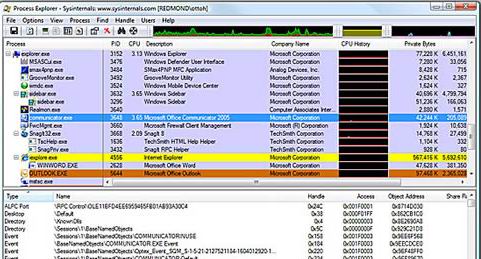
其实出现电脑开机黑屏的解决方法:
1、首先,我们可以从注册表下手,打开注册表编辑器,不断查找“C:\Windows\explorer.exe”,再判断哪个注册表项比较再确定我找到了一个非常极其可疑的家伙——
[HKEY_CURRENT_USER\Software\Microsoft\Windows\CurrentVersion\Policies\System]
"Shell"="C:\\Windows\\Explorer.exe D:\\Windows\\system32\\tlntsvi8973.exe
找到这一串字符,在“C:\\Windows\\system32\\tlntsvi8973.exe” , tlntsvi8973.exe 这个文件是一个恶意程序,钻进电脑的时候应该没留痕迹,所以没动它。只要把上面的注册表项最后的“C:\\Windows\\system32\\tlntsvi8973.exe”删除
很容易tlntsvi8973.exe 这个文件被我移动到回收站了,再查找注册表“tlntsvi8973.exe” 没有找到相应项即可。最后再重新启动,就可以进入了系统桌面了。
以上就是小编介绍的电脑开机出现黑屏的解决方法了就介绍到这了,以后用户也遇到类似的问题,就可以轻松解决了。
对于这个问题,我们应该怎么办呢?那么下面小编就来具体地介绍一下解决方法吧。
其实出现电脑开机黑屏的原因:
1、开机后,登录用户,进入黑屏桌面以后,打开任务管理器,应该发现 :explorer 这个进程明明存在,但为什么没有桌面呢?此时,我们新建一个进程 “explorer”,运行之后,桌面出现了!此时,我们应该怀疑的是,黑屏时看到的explorer进程和正常运行时的explorer是不是同样的进程?应该不是。黑屏时,在explorer进程上右键查看文件位置,打不开(当然打不开了,因为explorer没正常运行),但是用Process Explorer(微软出品的进程浏览器),找到explorer进程,鼠标点上去之后,我们发现关于进程的详情是
C:\Windows\explorer.exe /factory,{75dff2b7-6936-4c06-a8bb-676a7b00b24b} -e--mbedding
再把这些复制下来保存以备查看和比较。
然后,我们再任务管理器新建“explorer” ,正常进入桌面,在Process Explorer里重新查看进程explorer,发现详情变成了 “C:\Windows\explorer.exe”,看到了吗,答案开始浮出水面了。
C:\Windows\explorer.exe /factory,{75dff2b7-6936-4c06-a8bb-676a7b00b24b} -e--mbedding” 和 “C:\Windows\explorer.exe”,绝对有差别,这说明一个问题: 这仅仅是一个轻量级的系统故障,问题就出在一个文件和注册表身上。
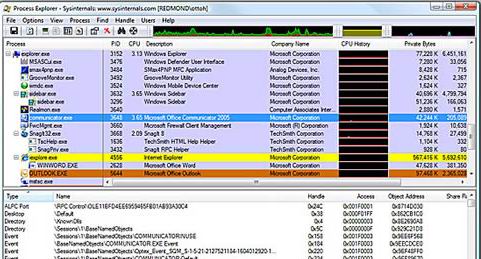
其实出现电脑开机黑屏的解决方法:
1、首先,我们可以从注册表下手,打开注册表编辑器,不断查找“C:\Windows\explorer.exe”,再判断哪个注册表项比较再确定我找到了一个非常极其可疑的家伙——
[HKEY_CURRENT_USER\Software\Microsoft\Windows\CurrentVersion\Policies\System]
"Shell"="C:\\Windows\\Explorer.exe D:\\Windows\\system32\\tlntsvi8973.exe
找到这一串字符,在“C:\\Windows\\system32\\tlntsvi8973.exe” , tlntsvi8973.exe 这个文件是一个恶意程序,钻进电脑的时候应该没留痕迹,所以没动它。只要把上面的注册表项最后的“C:\\Windows\\system32\\tlntsvi8973.exe”删除
很容易tlntsvi8973.exe 这个文件被我移动到回收站了,再查找注册表“tlntsvi8973.exe” 没有找到相应项即可。最后再重新启动,就可以进入了系统桌面了。
以上就是小编介绍的电脑开机出现黑屏的解决方法了就介绍到这了,以后用户也遇到类似的问题,就可以轻松解决了。
分享到:
